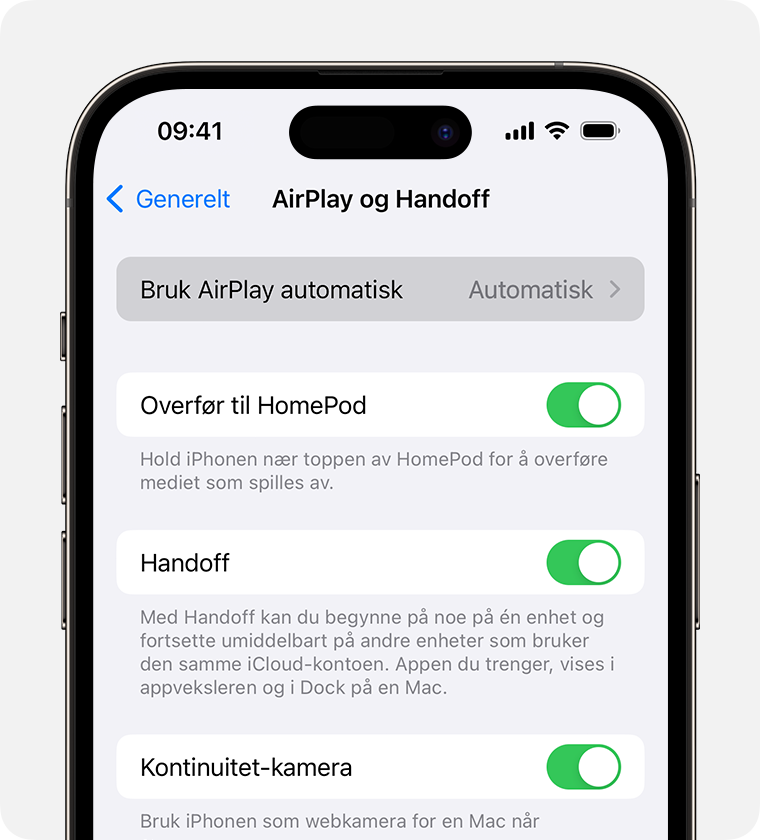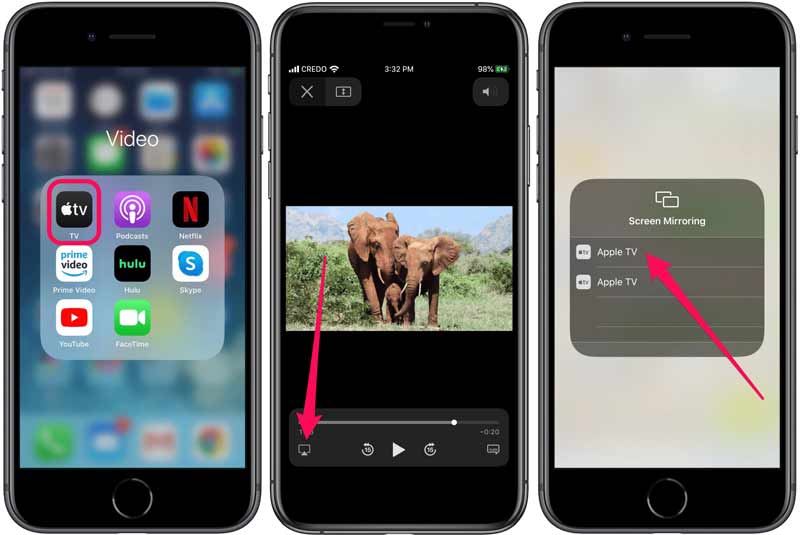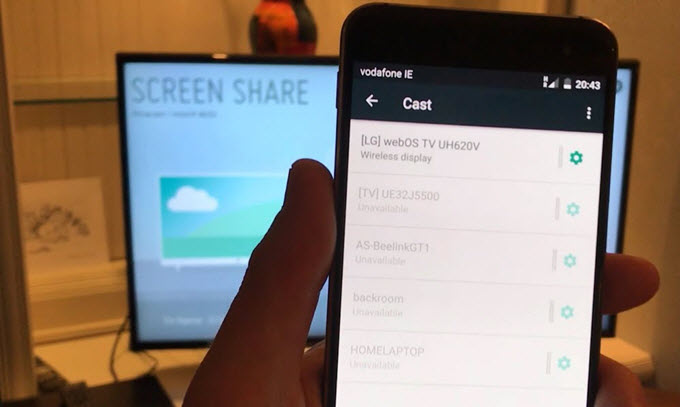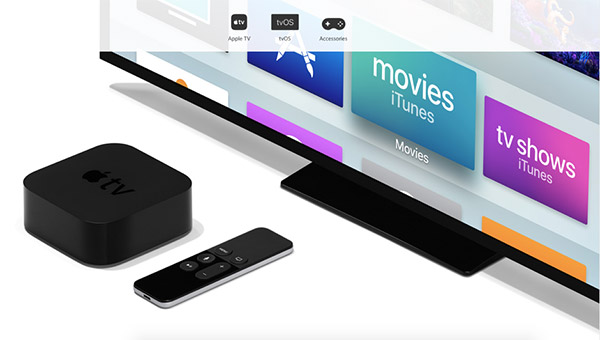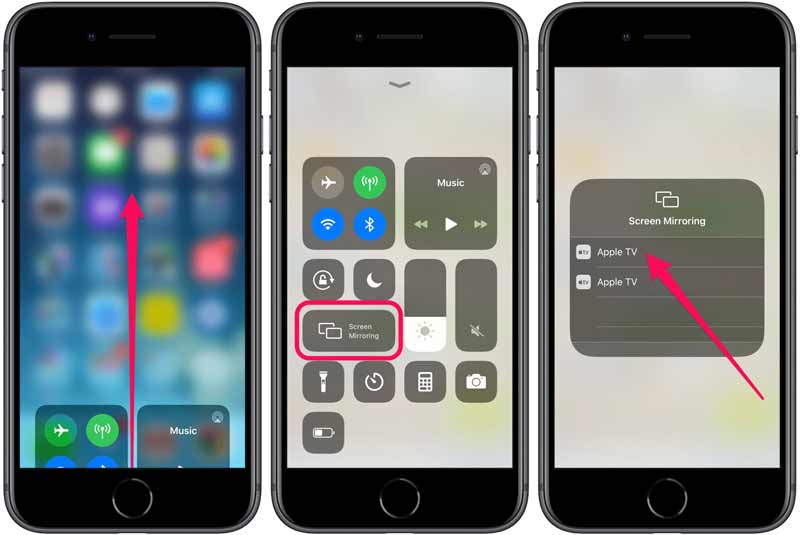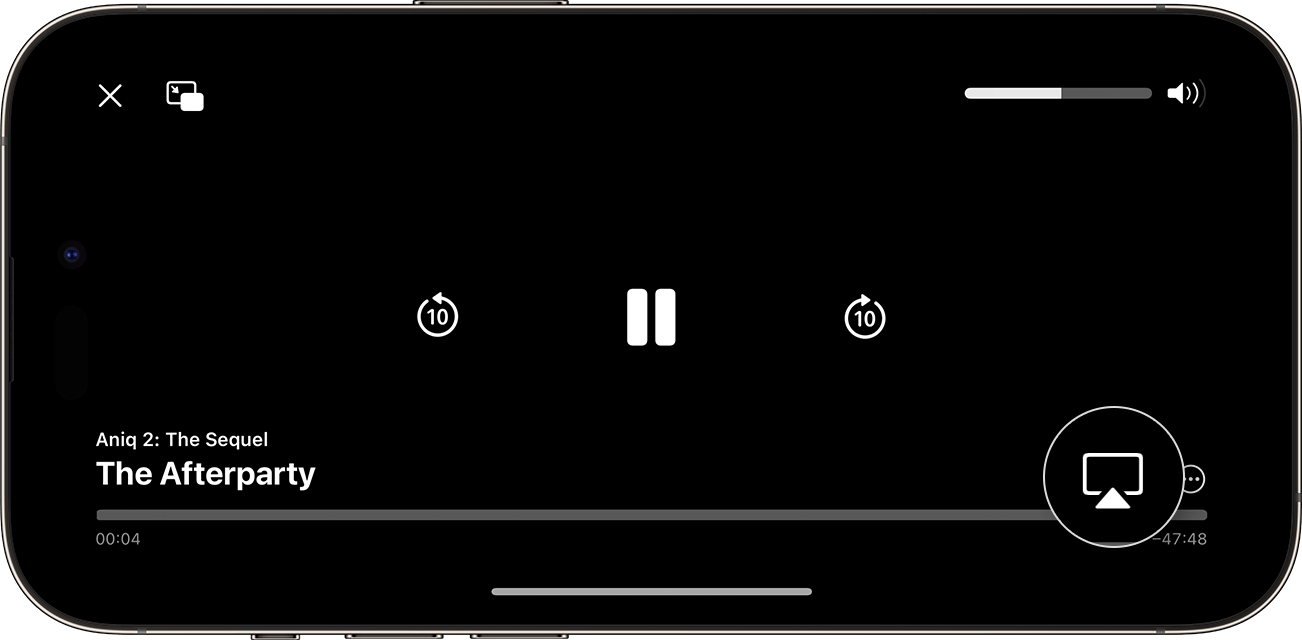Å vise iPhone-skjermbildet på TV-en kan være praktisk når du ønsker å se bilder og videoer på en større skjerm. Lær hvordan du enkelt kobler iPhone til TV-en trådløst eller med kabel. Finn ut hvordan du kan bruke Apple Digital AV Adapter, HDMI-kabel eller trådløse forbindelser som AirPlay og Chromecast. Sjekk kompatibilitet og oppdater programvaren for best mulig visningsopplevelse.
Innholdsfortegnelse
Å vise iPhone-skjermbildet på TV-en kan være praktisk når du ønsker å se bilder og videoer på en større skjerm. På iPhone og iPad finnes det to metoder for å oppnå dette - enten ved bruk av kabel eller trådløst.
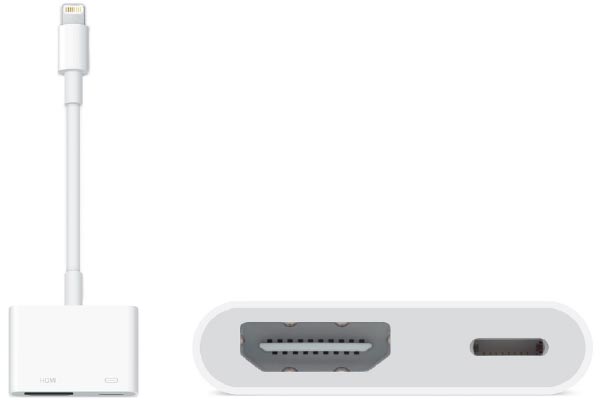
Koble iPhone til TV med kabel
For å koble en iPhone eller iPad til TV-en med kabel, trenger du en Apple Digital AV Adapter. Ved å bruke en passende kabel eller adapter kan du enkelt koble iPhone til en ekstern skjerm som en TV, projektor eller dataskjerm.
Adapterne har en ekstra port som gjør det mulig å koble til ladekabelen samtidig som iPhone er tilkoblet skjermen, TV-en eller projektoren. Avhengig av AirPlay- og Handoff-innstillingene dine, kan iPhone eller iPad foreslå eller automatisk koble til enheter du bruker regelmessig med AirPlay.
Du kan endre AirPlay- og Handoff-innstillingene på følgende måte:
- Sørg for at iPhonen eller iPaden og den AirPlay-kompatible enheten er tilkoblet samme Wi-Fi-nettverk for å få automatiske og foreslåtte AirPlay-tilkoblinger.
- Hvis du ønsker å få automatiske og foreslåtte AirPlay-tilkoblinger til Apple TV eller HomePod, må du kontrollere at Apple TV eller HomePod er logget på samme iCloud-konto som iPhonen eller iPaden.
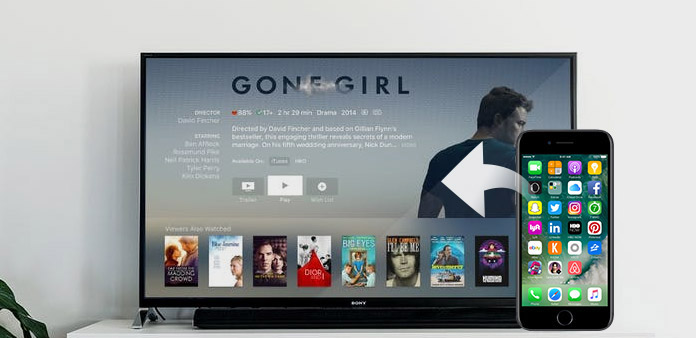
Mulige metoder for å koble iPhone til TV
Det finnes flere metoder for å koble en iPhone til en TV. Her er tre av de vanligste:
- Metode 1: HDMI-kabel
- Metode 2: Trådløs forbindelse (AirPlay eller Chromecast)
- Metode 3: Smart TV med skjermdeling
En vanlig metode er å bruke en HDMI-kabel for å overføre lyd og bilde fra iPhone til TV-en. Dette krever imidlertid en ekstra adapter, siden iPhones bruker en Lightning-kontakt i stedet for en HDMI-port. Adapteren kobles til iPhone via Lightning-kontakten, og HDMI-kabelen kobles deretter til adapteren og TV-en. Du må også sørge for at TV-en er riktig innstilt på HDMI-inngangen for å vise innholdet fra iPhone.
En annen metode er å bruke en trådløs forbindelse som AirPlay eller Chromecast. Med AirPlay kan du enkelt speile skjermen til en Apple TV-enhet ved hjelp av samme Wi-Fi-nettverk. Dette gjør at du kan vise innhold fra iPhone på TV-en uten behov for kabler. Med Chromecast kan du bruke en Chromecast-enhet for å koble iPhone til TV-en og streame innhold trådløst.
En tredje metode er å bruke en smart TV som har innebygd støtte for skjermdeling. Dette gjør det mulig å koble iPhone direkte til TV-en uten behov for ekstra adaptere eller enheter. Ved å koble begge enhetene til samme Wi-Fi-nettverk kan du enkelt dele skjermen fra iPhone til TV-en og vise innholdet på en større skjerm.
Se også
Begrensninger og oppdateringer
Det er viktig å merke seg at ikke allt innhold på iPhone kan vises på TV-en. Noen apper eller filmer kan være begrenset av rettighetsbeskyttelse og tillater ikke avspilling på eksterne enheter. Det er derfor lurt å sjekke innholdets kompatibilitet før du prøver å koble iPhone til TV.
Det er også viktig å sørge for at både iPhone og TV har den nyeste programvareoppdateringen for å sikre best mulig kompatibilitet mellom enhetene.
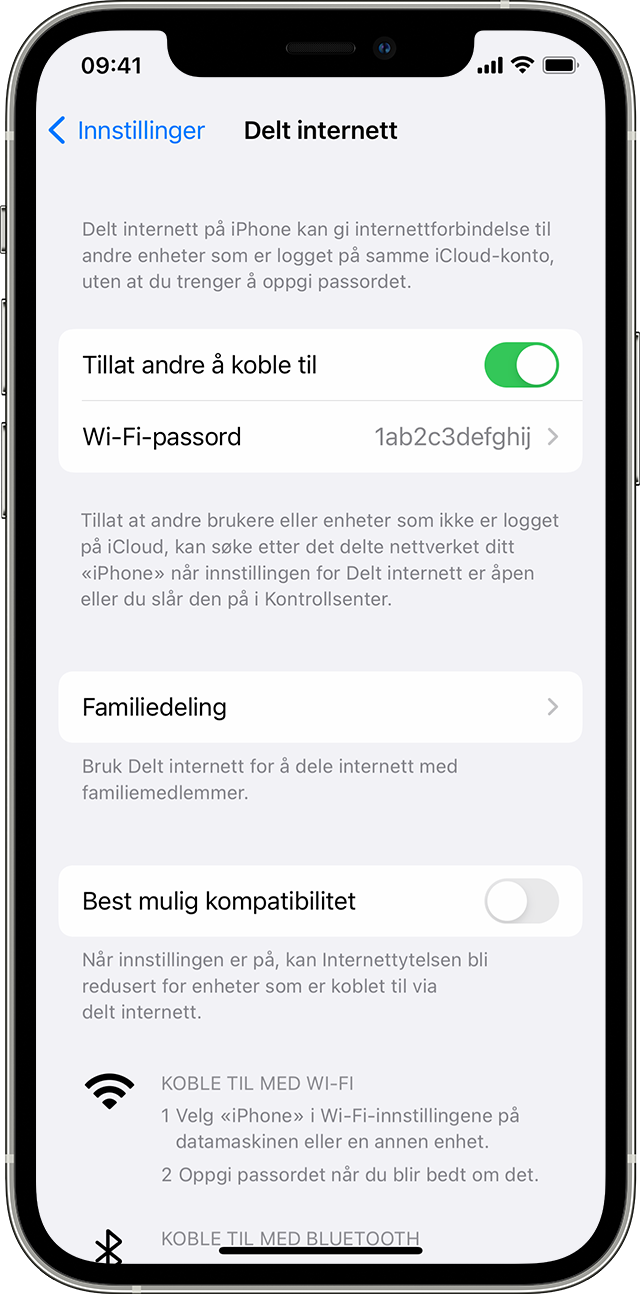
Hva vil Wiki fortelle oss?
For å koble en iPhone til en TV er det flere metoder som kan brukes. En vanlig metode er å bruke en HDMI-kabel for å overføre lyd og bilde fra iPhone til TV-en. Dette krever imidlertid en ekstra adapter, da iPhones bruker en Lightning-kontakt i stedet for en HDMI-port. Adapteren kobles til iPhone via Lightning-kontakten, og HDMI-kabelen kobles til adapteren og TV-en. Deretter må TV-en byttes til riktig HDMI-inngang for å vise innholdet fra iPhone.
En annen metode for å koble en iPhone til en TV er å bruke en trådløs forbindelse som AirPlay eller Chromecast. Med AirPlay kan iPhone-en enkelt speile skjermen til en Apple TV-enhet ved å bruke det samme Wi-Fi-nettverket. På denne måten kan brukeren vise innhold fra iPhone på TV-en uten behov for kabler.
En tredje metode er å bruke en smart TV som har innebygd støtte for skjermdeling. Dette gjør det mulig å koble iPhone-en direkte til TV-en uten behov for ekstra adaptere eller enheter. Ved å koble begge enhetene til det samme Wi-Fi-nettverket kan brukeren enkelt dele skjermen fra iPhone til TV-en og vise innholdet på en større skjerm.
Uansett hvilken metode som brukes, er det viktig å merke seg at ikke all innholdet på iPhone vil kunne vises på TV-en. Noen apper eller filmer kan være begrenset av rettighetsbeskyttelse og tillater ikke avspilling på eksterne enheter. Det er også viktig å kontrollere at både iPhone og TV har den nyeste programvareoppdateringen for å sikre best mulig kompatibilitet mellom enhetene.